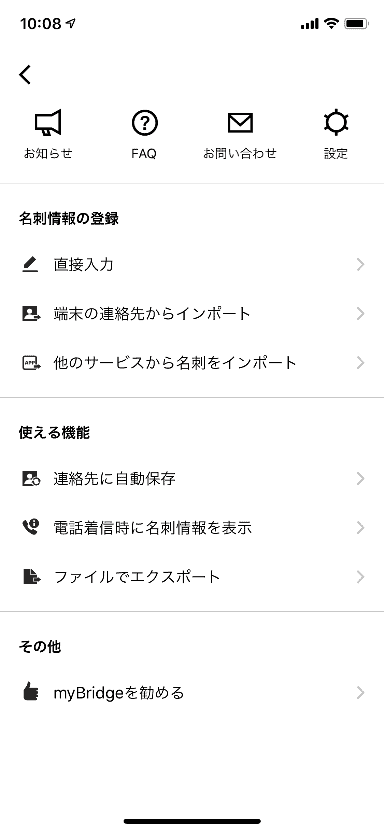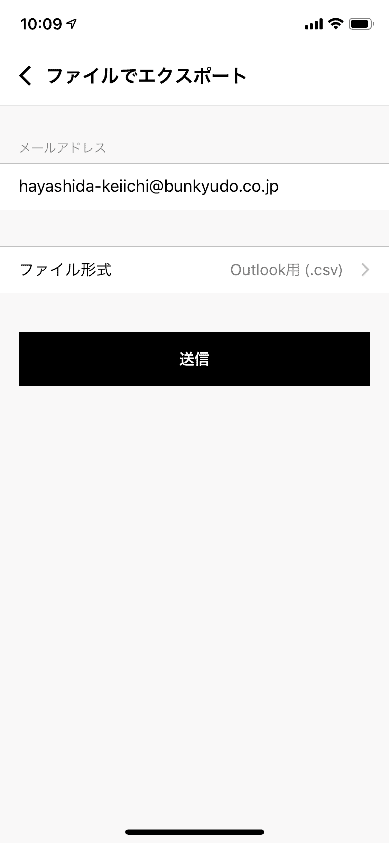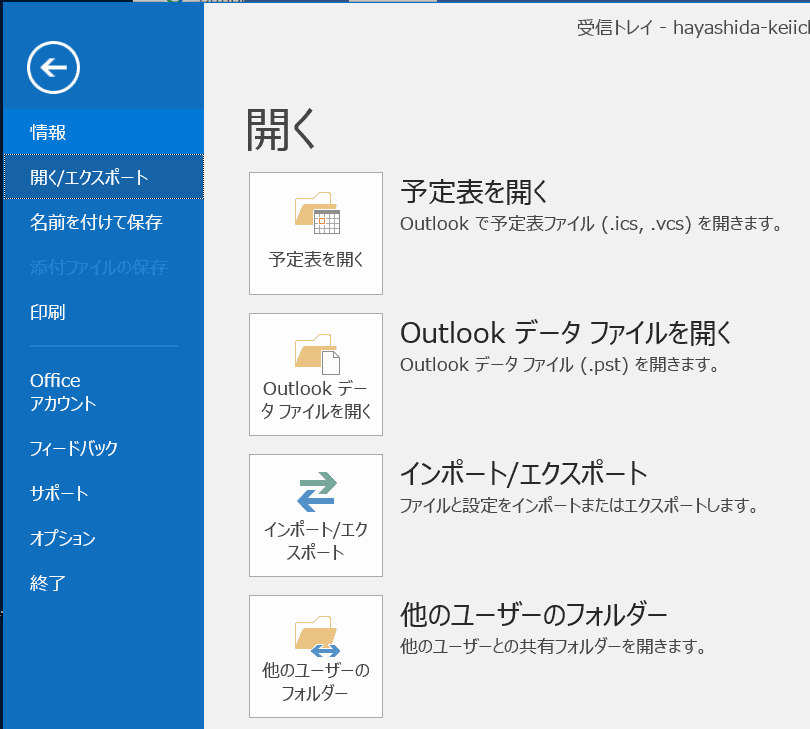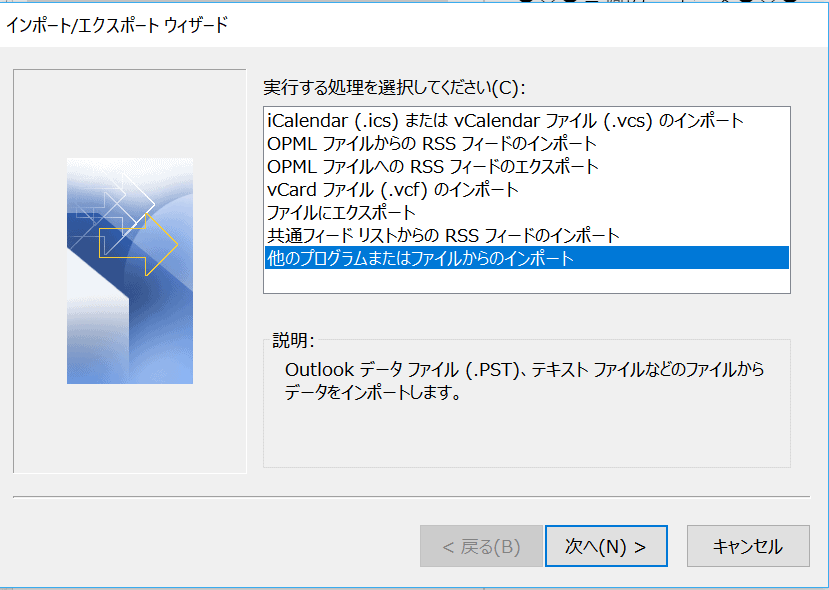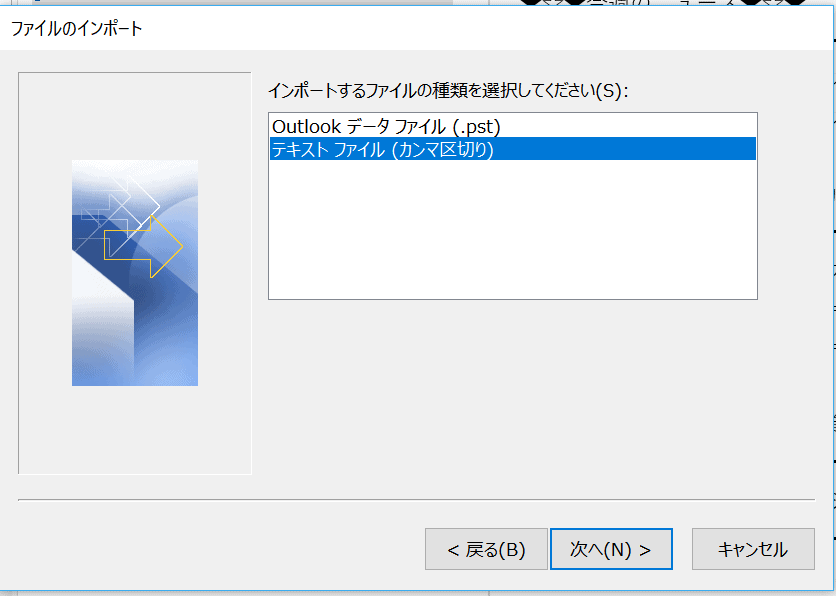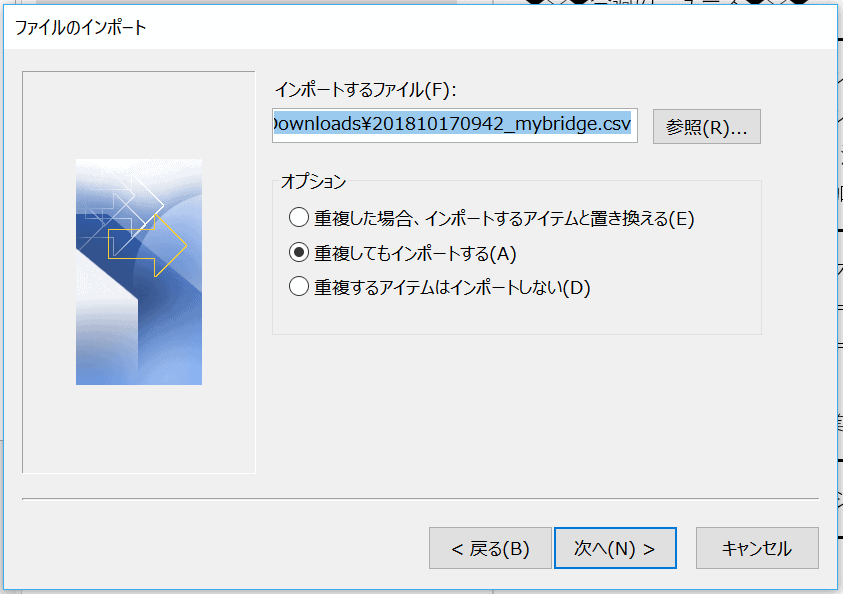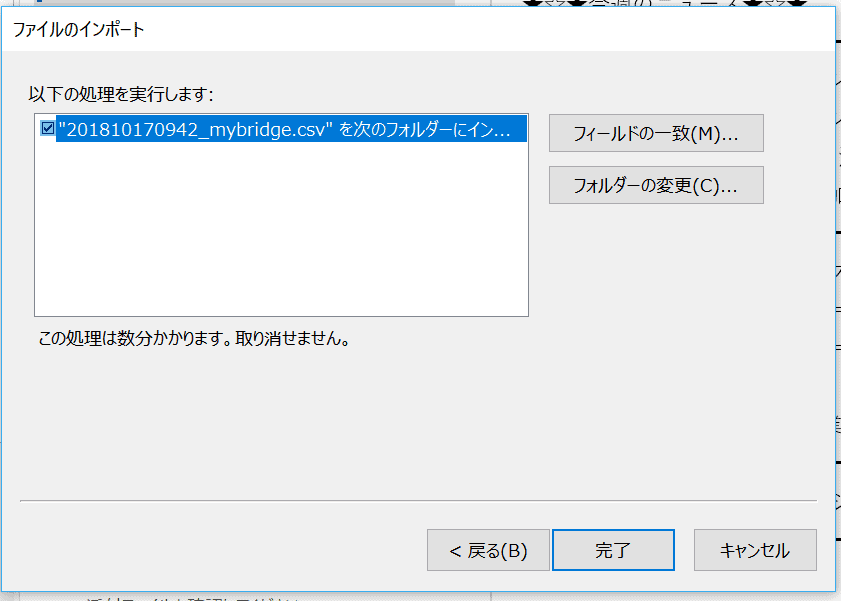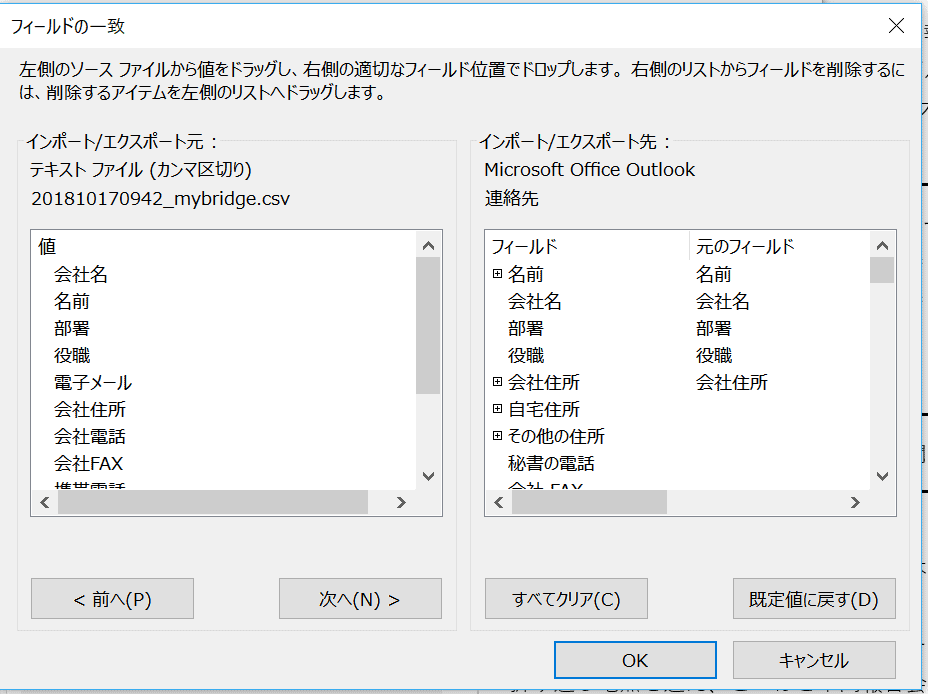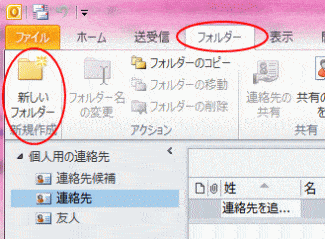○無料名刺管理アプリmyBridgeのデータを、Outlookの連絡先にインポートします。
撮影した画像をオペレーターが手入力するから正確で、手書きの情報にも対応しています。
登録できる名刺の枚数に上限がなく、全ての機能を無料で使用可能です。
MyBridgeはLINE社が提供している名刺管理ツールです。
今までの名刺管理ツールは連絡先を同期したり、知らぬ間に相手と繋がっていることがありましたが、myBridgeは名刺管理に特化したツールなので無駄な機能が少なく、とてもシンプルなツールです。
◆名刺データが完成したら、選択して「ファイルでエクスポート」をクリックします。
ファイル形式をOutlook用(.csv)にして、送信します。
すると、登録されたメールアドレスに名刺データが送信されます。
◆Outlookを起動して、連絡先を表示して[連絡先]を選択します。
[ファイル]タブの[開く]から[インポート]をクリックします。
[他のプログラムまたはファイルからインポート]を選択
[インポート/エクスポート ウィザード]から、[他のプログラムまたはファイルからインポート]を選択して、[次へ]のボタンをクリックします。
[ファイルのインポート]から、[テキストファイル(カンマ区切り)]を選択して、[次へ]のボタンをクリックします。
◆インポートするファイルの指定
[参照]ボタンをクリックして、CSVの住所録を指定します。
[次へ]ボタンをクリックします。
インポート先フォルダーの指定
インポート先のフォルダーに準備したフォルダーを選択します。
[次へ]のボタンをクリックします。
◆フィールドの一致
[フィールドの一致]ボタンをクリックします。
インポートが開始されます。
終了すると、下のようにcsvデータがインポートされます。